Как найти и посмотреть свои комментарии на ютубе
Содержание:
- Как найти комментарии на Ютубе
- Почему не отображаются комментарии на ПК и телефоне
- Поиск комментариев на компьютере
- Как посмотреть свои комментарии в Ютубе на ПК
- Оставить комментарий в мобильной версии
- Отвечаем на вопросы
- Как написать ответ
- Смотрим комментарии на YouTube со смартфона
- Как смотреть статистику канала
- С компьютера
- Как отреагировал YouTube
- Как посмотреть свои комментарии на Ютубе
- Как оставить комментарий в Ютубе
Как найти комментарии на Ютубе
Комментарии на ютубе играют огромную роль для развития каждого канала. Их количество – один из показателей успешности аккаунта. Оставление постов под видео означает интерес к выкладываемому контенту. Однако многие пользователи толком не помнят, что именно они писали и под каким роликом. Это может стать большой проблемой для тех, кто имеет высокую активность на сайте. Ведь найти свои комментарии может далеко не каждый продвинутый любитель этой социальной сети. Способ, который поможет с легкостью это сделать, будет описан далее в статье.
Как найти свои комментарии
В первую очередь, нужно определиться с типом самой записи. Если это комментарий, который Вы оставляли под чьим-либо видео, в первую очередь, необходимо войти на свой аккаунт Google. Там есть пункт, который называется «Конфиденциальность».
Выберите в меню опцию «Управление контентом». Найдя там активную ссылку «Создать архив», кликните по ней.
Далее Вам необходимо будет выбрать те сервисы Google, которые Вас интересуют. В данном случае потребуется информация обо всех активных действиях именно на ютубе.
Создав архив, подождите, пока подгрузятся все данные, и скачайте файл. Тут вы найдете документы с разными видами активности на видеохостинге. Это будут лайки, комментарии, история просмотров и другие данные.
Второй способ более прост и подойдет тем, кто не хочет тратить время на скачивание информации. Историю всех своих действий на ютубе можно посмотреть и в самом интерфейсе сайта. Для этого, в первую очередь, необходимо зайти в контекстное меню сайта. Тут нужно нажать на три полоски в углу хостинга.
Выберите в пункте «Библиотека» меню «Просмотренные». Там отобразятся те видеоролики, которые вы недавно смотрели. Выбрав пункт «Комментарии», Вы сможете просмотреть все отзывы, когда-либо оставленные с Вашего профиля.
Это очень удобный метод, который помогает большинству пользователей сайта отслеживать свою активность и возвращаться к понравившимся роликам.
Чужие комментарии и ответы
Тех, у кого есть собственный канал, интересуют совсем другие вопросы. Им важнее комментарии подписчиков к собственным роликам. Для поиска чужих отзывов, оставленных к Вашим видеозаписям, необходимо зайти в менеджер видео, который расположен в творческой студии.
Там под каждым роликом будет видно количество лайков, дизлайков и комментариев. Также эти данные доступны под самим видео. Изучение этой информации поможет разобраться в том, стоит ли менять контент или что-нибудь еще на своем канале. Стоит прислушиваться к адекватной критике, ведь она поможет улучшить информативность и стиль подачи. А положительные отзывы станут мотивацией для дальнейшей деятельности на видеохостинге.
Помимо собственных комментариев, многие вступают в дискуссии, отвечая на чужие. Поиск таких диалогов также порой занимает огромное количество времени. И напрасно, ведь это достаточно просто. Ответ на свой пост Вы с легкостью можете найти, нажав на колокольчик в углу страницы.
Конечно, их можно найти и под самим роликом. Отыскав свой комментарий, Вы с легкостью увидите все ответы, которые Вам адресованы. Однако, первый способ отлично подойдет тем, кто не хочет запоминать, под какими видео оставлялись посты.
Пользуясь этими несложными методами, Вы без труда отыщете комментарии, которые оставляли даже несколько лет назад. Разработчики создают все более удобные условия для использования сайта. Поэтому упрощенный поиск отзывов стал доступен каждому, у кого есть профиль на ютубе. Выберите тот способ, который Вам нравится больше всего, и приступайте к поиску комментариев.
Почему не отображаются комментарии на ПК и телефоне
Для начала рассмотрим причины, почему не видны комментарии в Ютубе в зависимости от применяемого устройства.
Выделим основные моменты:
- Если не отображаются комменты на ПК, почистите кэш, временные файлы браузера и куки. Загрязненный веб-проводник попросту не грузит отзывы из-за переполнения памяти. После очистки проблема должна решиться. В зависимости от применяемого браузера доступ к меню очистки истории может отличаться.
- Еще один распространенный вопрос — почему не отображаются комментарии в Ютубе на мобильном телефоне с Андроид. В таком случае необходимо убрать лишний кэш программы. Для этого перейдите в Настройки, войдите в раздел Приложения, найдите там YouTube, кликните на раздел Память и жмите кнопку Очистить кэш. После этого перезапустите устройство. Если комментарии так и не загружаются, проблема может быть в самом хостинге.
- Пользователи Айфонов также спрашивают, почему в Ютубе не показывает комментарии. В таких устройствах при возникновении проблем необходимо удалить программу и перезапустить смартфон. После этого направляйтесь в AppStore, скачайте софт снова и инсталлируйте его. В большинстве случаев вопрос, почему не отображается комментарий на Ютубе, будет решен.
Рассмотренные действия, как правило, помогают быстро справится с проблемой, если комментарии вдруг не открываются и не отображаются в обычном режиме. Но существуют и другие моменты, на которых остановимся ниже.
Поиск комментариев на компьютере
Найти свой комментарий на Ютубе с помощью веб-версии видеохостинга на компьютере можно двумя способами: при помощи поиска на странице с проигрывателем или через специальное меню в панели управления аккаунтом Google.
При помощи поиска
Все комментарии под роликом остаются навсегда, только если их не удалит владелец канала. Поиск выполняется непосредственно на странице с воспроизведенным видео.
Пошаговое руководство:
- Находясь на главной странице сайта, выполните поиск видеозаписи, комментарии под которой были оставлены ранее. Также можно перейти в историю просмотров, кликнув по соответствующему пункту на боковой панели в левой части.
- В появившемся списке роликов, выберите необходимый, кликнув по превью левой кнопкой мыши. В случае необходимости можно воспользоваться поиском по истории в правой части.
- После перехода на страницу с проигрывателем, спуститесь чуть ниже к блоку с комментариями пользователей. Оставленный вами будет находиться первым в списке, вне зависимости от даты публикации.
Оцените эффективность метода:
Хорошо2Плохо
Через меню «Комментарии»
Если ролик с комментарием был воспроизведен давно и его название неизвестно, можно посмотреть текст оставленного сообщения в панели управления Google. Там собрана информация о действиях пользователя за все время активности, только если история не была очищена.
Как это сделать:
- Зайдите на сайт YouTube и кликните мышкой по пункту «История», предварительно раскрыв боковую панель.
- В панели управления Google отыщите в списке нужный видеоролик и ознакомьтесь с оставленным ранее комментарием. При необходимости оттуда можно сразу перейти на страницу с проигрывателем.
Способ помог:
Да2Нет
Как посмотреть свои комментарии в Ютубе на ПК
Сначала разберемся, зачем люди хотят найти свои комментарии в Ютубе. Причин может быть множество. К примеру, человек решил внести изменения в уже размещенный текст или захотел удалить размещенный отзыв. Бывают ситуации, когда пользователь не включил вовремя уведомление, но хочет посмотреть ответы на свой старый коммент. Вне зависимости от обстоятельств, у него имеется несколько методов посмотреть на свои отзывы.
Если что сначала читай как оставить комментарий на Ютубе — правила и рекомендации.
Поиск через Гугл
Это самый простой, но наименее эффективный способ, как найти свои комментарии в Ютубе. Он построен на том принципе, что поисковая система индексирует сведения в Сети и сможет их выдать пользователю по запросу. Чтобы посмотреть свои комменты, необходимо войти на сайт поисковика и набрать строчку site:youtube.com, а после указать логин или какой-то кусочек вашего текста. Далее жмите поиск. В случае успеха в результатах появляется ссылка, перейдя по которой можно узнать нужную информацию.
Поиск через возможности браузера
Чтобы посмотреть и найти все свои комментарии на YouTube, можно воспользоваться еще одним «поисковым» способом. Отметим, что он весьма специфичен и не всегда удобен. При этом игнорировать его совсем не стоит. Лучше всего, если ваш коммент в Ютубе находится на последней позиции и добавлен недавно, но так, к сожалению, происходит не всегда.
Если отзыв оставлен давно, сделайте следующие шаги:
- Перейдите в раздел Просмотренные своего профиля. Это необходимо, чтобы быстро найти интересующее видео. Ролик можно найти в специальной гид-панели или в нижней части ресурса. В предложенном перечне показываются все просмотренные видео и даже те, которые были интересны еще очень давно. Чтобы быстрей посмотреть нужный вариант, можно ввести какое-либо слово в поисковой строке.
- Войдите в видео, под которым вы хотите увидеть свои комментарии на YouTube.
- Займитесь поиском нужного отзыва. Здесь можно просто пролистывать список и искать свои отзывы или сделать проще и воспользоваться специальной поисковой функцией браузера. Жмите на сочетание кнопок Ctrl+F.
- Введите в специальное поле запрос, в котором будет часть своего комментария, оставленного ранее.
- Найдите в списке подсвеченные места. Проще всего указать никнейм на Ютубе, чтобы посмотреть все свои комментарии и выбрать тот, который необходимо на данный момент.
Раздел Комментарии
Рассмотрим более простой метод, как посмотреть в Ютубе свои комментарии, и не прибегать к указанным выше манипуляциям. Здесь алгоритм действий предельно прост и понятен для любого пользователя. Сделайте следующее:
- Войдите в свой аккаунт на Ютуб, где вы ранее оставляли комментарий.
- Перейдите в раздел Просмотренные. Выше мы отмечали, что здесь отображаются все ролики, которые вы смотрели ранее.
- Перейдите из вкладки Истории просмотров в раздел Комментарии.
- Теперь из всего перечня найдите тот вариант, который интересует, и сделайте необходимые манипуляции с отзывом.
- Кликните на вертикальные три точки, которые позволяют перейти в дополнительное меню, а там измените или удалите сообщение.
Рассмотренный способ очень прост и дает ответ на вопрос, как посмотреть мои комментарии на Ютубе.
Уведомление
Бывают ситуации, когда необходимо найти ответ другого пользователя на ранее оставленный коммент. В таком случае можно воспользоваться одним из предложенным выше методом. Этот вариант не эффективен, ведь комментарии размещаются хаотично. Второй момент — включение системы оповещений. Для этого найдите специальный колокольчик после входа в аккаунт вверху (правее). Кликните на него и посмотрите действия, которые напрямую связаны с вашим профилем. Разработчики Ютуб упростили задачи и сделали маркировку значка, если у пользователя появляются новые отзывы. Объясним способы как слушать в фоновом режиме.
Оставить комментарий в мобильной версии
Написать комментарий в Ютубе с приложения также просто, как и в компьютерной версии. Пользователю нужно перейти к видео и нажать по соответствующей графе. Добавление медиафайлов, цитирование и другие функции недоступны.
Как добавить отзыв под видео:
- Зайти в приложение.
- Выбрать в Ленте видео – нажать снизу: «Комментарии».
- Вписать текст и отправить.
Чтобы оставить комментарий сразу для нескольких пользователей:
- Зайти в Ютуб – перейти к комментариям.
- Нажать: «Ответить» – ввести «@никнейм».
- Поставить пробел – добавить текст.
- Отправить.
Если добавить отметку сразу на нескольких участников переписки, то они получат уведомление. Но это работает лишь в том случае, если выбранные пользователям оставили комментарии там же.
Перевод комментариев в YouTube
В социальной сети перевести комментарии получится двумя способами:
- скопировать и использовать отдельный сервис;
- через Google-переводчик, встроенный в браузере.
Например, в Гугл Хром есть встроенный инструмент для перевода на выбранный язык. Если пользователь, переходя на страницу с видео в Ютубе, нажмет сверху по значку перевода – появится текст на русском.
Как показать отзывы на нужном языке:
- Зайти на страницу в YouTube, которую нужно перевести.
- Нажать правой кнопкой мыши по пустому полю рядом с текстом.
- Выбрать в меню: «Перевести на русский» – подождать, пока не появится с выбранными настройками.
Но перевод «машинный», поэтому некоторые слова или целые предложения не будут корректно отображаться. Или же скопировать комментарии и описание, чтобы вставить в Google translate и получить текст на русском.
Отвечаем на вопросы
Справедливо заметить, что пользователи часто интересуются подобной темой, обращаясь друг к другу с различными вопросами.
Как изменить комментарий в ютубе на Андроиде? Для этого кликните по значку с тремя изображенными точками, расположенному возле коммента, определите для себя необходимое действие.
Каково минимальное количество слов в комментарии на ютубе? Установленным лимитом сегодня определено не более пяти тысяч символов.
Как заблокировать комментатора на ютубе? Открываем страничку видеоканала, который определили для блокировки, переходим по вкладке «о канале», жмем пункт «сообщить», выбираем действие «заблокировать», нажимаем клавишу «отправить».
Как пожаловаться на комментарий в YouTube? Кликаем на значок с изображением в виде трех точек, указываем причину жалобы.
Почему комменты попадают в спам? Для этого существуют определенные причины:
- в них содержатся какие-нибудь ссылки. В связи с этим хостинг препятствует тому, чтобы ваш канал использовался в качестве площадки для рекламы;
- нестандартные комменты. Используемые в них значки и символы не всегда распознаются ботами для комментариев в ютубе, и их блокируют автоматически;
- сообщения, не имеющие никакого смысла и с содержанием видеоматериала не связанные;
- как еще заспамить комментарий? В том случае, если вы слишком часто занимаетесь написанием отзывов, ютуб отправляет их в спам автоматически, не изучая содержание.
Что делать, если не приходят уведомления о комментариях? Распространенный вариант – проверить состояние настроек оповещений в собственном аккаунте. Для этого жмем по значку, в меню выбираем позицию «настройки», переходим в подраздел «настроить аккаунт», кликаем по пункту «оповещения», выбираем «подписки на канал», выставляем метку в соответствующем поле, определяем тип оповещения.
Платят ли за комментарии на ютубе? Оплата за такие тексты не начисляется. Единственное, в чем их польза — повышение популярности канала, перевод его на лидирующие позиции в рейтинге.
Как сделать закрепленный комментарий? Чтобы выполнить такое действие, необходимо провести по набранному тексту влево, как в момент ответа на звонок или удаления, в открывшемся меню выбрать картинку, на которой изображена канцелярская кнопка. Максимум можно закрепить не более трех текстов.
Ставят ли бан в ютубе за комментарии? Система имеет право отправлять ваш текст на промодерацию, если сочтет его нежелательным. В большинстве случаев туда направляются комменты со ссылками либо те, что набрали максимальное количество отрицательных лайков.
Что такое парсер комментариев в ютубе? Это ютубовская функция, собирающая комменты под видео – тексты, ник автора, ссылка на видеоканал, дата написания, ссылка на коммент, число лайков.
Как вставить фото в комментарий на ютубе? Воспользуйтесь услугами специальных сервисов, работающих без регистрации.
Что делать, если комменты перемещены в новый раздел YouTube? Выполните обновление или обратитесь за помощью в техподдержку.
Что представляет собой спамер комментариев на ютубе? С помощью этого функционала проставляются жалобы на ролики, накручиваются обе категории лайков, оформляется автоподписка.
https://youtube.com/watch?v=TEPsGfGMykw
Как написать правильный комментарий в приложении YouTube? В соответствии с действующими правилами, запрещается писать текст, если в нем содержатся:
- спам. Под этим понятием подразумевают рекламу товаров и услуг, которая запрещена в сообщениях;
- ненависть. Не следует писать отзывы, способные наносить оскорбление живым людям;
- угрозы. Если видеоролик на телевизоре не понравился, не пытайтесь угрожать по этому поводу его автору. Считаете, что материал нарушил ютубовские правила – кликните по клавише «пожаловаться».
Как запретить комменты на детских аккаунтах? Ютуб уже сделал это автоматически, чтобы оградить маленьких пользователей от текстов негативного содержания, которые часто встречаются в сети. Примеры этому – насилие, педофилия, угрозы расправами и т. п.
Как просматривать комменты в ютубе на мобильной версии? На смартфоне находим приложение Ютуб, входим в него, открываем видеоролик, возле которого требуется просмотреть комменты, прокручиваем страничку вниз, пока не найдем нужный нам раздел.
Что такое YouTube Smart TV? Это неофициальный ютубовский клиент для Андроид ТВ и приставок медиа, работающий бесплатно. Приложение имеет открытый исходный код, не содержит рекламные вставки.
Как написать ответ
Перед тем, как писать свой комментарий, имеет смысл ознакомиться с тем, что пишут другие. Для этого нужно пролистать описание видео под роликом. Далее расположено поле для сообщений, а ниже него находятся уже сделанные комментарии. Вверху есть кнопки, с помощью которых их можно упорядочить.
Удобно расположить сообщения в соответствии с популярностью. При этом своё отношения можно выразить, поставив лайк/дизлайк или ответить на чужое сообщение.
При отправке сообщения необходимо указать, для кого будет доступна информация о высказанном мнении. Здесь по умолчанию установлено, что это делается для всех. При этом каждый, кто придёт на канал комментатора, увидит высказанное им мнение.
Есть возможность ограничить круг таких лиц. Для этого надо нажать кнопку, которая находится слева от «Отправить». Тогда откроется поле, где нужно будет перечислить тех, кто узнает о комментировании. Для этого через запятую указывают их адреса электронной почты.
С компьютера
Чтобы ответить на чужой комментарий с компьютера, нужно выполнить следующие действия:
- Перейти к ролику, который нужно прокомментировать.
- Упорядочить сообщения нужным образом.
- Перечитать уже оставленные комментарии и найти тот, о котором хотелось бы высказать своё мнение.
- Под ним имеется кнопка «Ответить». Если нажать на неё левой кнопкой мыши, то откроется поле для ввода.
- Теперь нужно набрать текст и подтвердить ввод.
После этого можно будет увидеть, как только что введённый текст сохранился в ленте под роликом. Управление Google контактами с телефона или компьютера
С телефона
Отыскав нужный ролик нужно пройти ниже, промотав список рекомендованных релевантных видео. После их окончания можно будет увидеть поле для ввода. Необходимо опуститься ещё немного ниже. Затем начнётся лента комментариев. Она может включать в себя сотни сообщений. Просмотрев ленту, можно найти нужное, под ним имеется кнопка «Ответить».
После прикосновения к ней откроется поле для ввода. Затем тапают место, где будет размещаться текст. При этом откроется экранная клавиатура, с помощью которой будет набираться сообщение. После того, как ввод будет подтверждён, введённый комментарий появится в ленте.
Смотрим комментарии на YouTube со смартфона
В мобильном приложении доступно большинство из того, что есть в полноценной версии для компьютеров, поэтому никаких проблем с функциональными возможностями точно не возникнет, а это очень большой плюс для любого продвинутого пользователя и даже новичка. Можно подписываться на понравившиеся каналы блогеров, оставлять комментарии и читать их. Единственный минус — отсутствует возможность просмотра истории комментариев, оставленных на протяжении всего использования этого сервиса. Данная функция имеется только у ПК-версии сайта, мобильная версия и приложения позволяют лишь только читать комментарии, оставленные зрителями под роликами. При этом не имеет значения, чье это видео — ваше или другого автора. Авторам канала удастся модерировать комментарии через «Творческую студию» только с компьютера или через браузер с мобильного устройства, предварительно включив отображение полной версии сайта.
Процесс чтения комментариев не зависит от используемой операционной системы, поэтому обладателям устройств на Android и iOS остается выполнить одинаковые действия. Мы покажем, как это сделать, на примере Андроид.
Скачать YouTube для Android / Скачать YouTube для iPhone
- Находим приложение Ютуб на телефоне и открываем него.
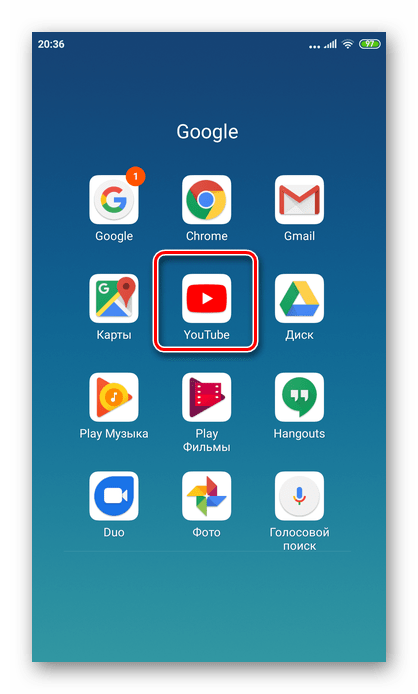
Выбираем любое видео, под которым хотели бы прочесть комментарии.
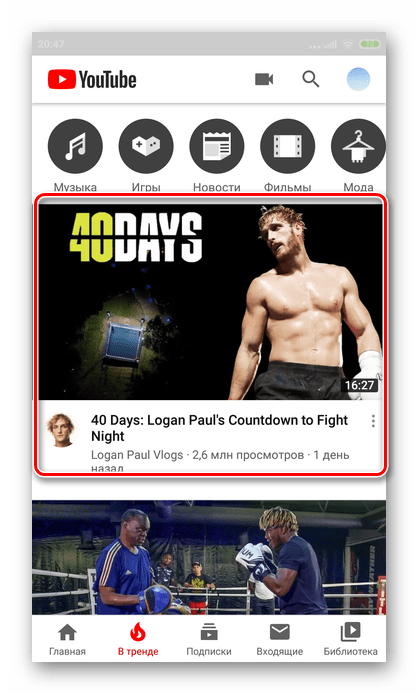
Прокручиваем страницу с открытым видео в самый низ до появления раздела «Комментарии». Перед этим будет отображен список похожих роликов, которые можно спокойно пропустить. По желанию все оставленные записи можно отсортировать по новизне и популярности.
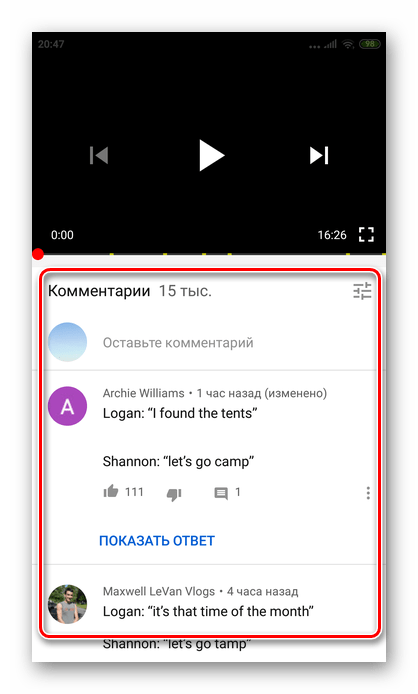
Для просмотра ответов на комментарий нажмите кнопку «Показать ответы» (или «Показать ответ»). Если на компьютере ветка с перепиской просто разворачивается вниз, в приложении вместо этого поверх открывается страница с записями комментаторов. Ее всегда можно закрыть на крестик в правом углу блока с комментами, чтобы вернуться к остальному списку сообщений.
Для просмотра записей с мобильной версии сайта Ютуб на телефоне действия аналогичны.
Следует учесть, что если вы будете читать комментарии на телефоне во время просмотра видео, ваш просмотр не засчитается. Авторы контента рекомендуют своим подписчикам или просто зрителям ставить видео на паузу и читать, что написали другие пользователи. Это даст возможность создателю ролика получить дополнительные средства за монетизацию, а также повысить активность. Комментарии позволяют понять общее настроение зрителей от просмотра ролика, а также предоставляют обратную связь для подписчиков и автора контента. По правилам хостинга владелец канала может устанавливать различные фильтры на комментарии, которые будут блокировать сообщения, содержащие определенные слова и выражения.
Опишите, что у вас не получилось.
Наши специалисты постараются ответить максимально быстро.
Как смотреть статистику канала
Чтобы узнать детальную статистику вашего канала на ютубе, вам понадобится попасть в специальный раздел сайта. Чуть ниже я расскажу вам, как это можно будет сделать на персональном компьютере, а так же на телефоне.
На компьютере
Если вы являетесь пользователем персонального компьютера, и именно на нем хотите посмотреть свою статистику на YouTube, то вам необходимо будет выполнить такой ряд действий:
Открываете основную страницу YouTube. Если вы авторизовались в своем аккаунте на данном сайте, то в правой верхней части экрана будет маленькая фотография вашего профиля. Именно по ней и необходимо будет нажать левой кнопкой мышки.
После этого, вам необходимо будет найти графу «Творческая студия YouTube» в появившемся окошке. Как вы это сделаете, жмите левой кнопкой мышки по данной строчке.
Вас перебросит на новую страницу с панелью управления вашим каналом. В левой части экрана можно будет заметить список с различными пунктами. Находите там раздел «Аналитика» и кликаете по нему левой кнопкой мышки.
На этом все. Если вы действовали согласно моей последовательности выше, то перед вами должна быть открыть страница с подробной аналитикой о вашем ютуб канале
Важно заметить, что на моем скриншоте ниже отображено не так много информации.
Связано это с тем, что у меня нет видеозаписей на канале. Если вы активно ведете свою деятельность на ютубе, то у вас там должно быть множество разнообразных пунктов, о которых я рассказывал выше.
На телефоне
Благодаря инструкции выше, вы узнали, как посмотреть свою статистику на YouTube через персональный компьютер. Теперь я вам расскажу, как сделать то же самое, но на мобильном устройстве. Вам потребуется выполнить такой ряд действий:
- Первое, что вам нужно будет сделать – скачать приложение «YouTube Studio». В обычном мобильном приложении ютуб нет такого раздела, позволяющего отслеживать статистику канала. Поэтому и было создано приложение ютуб студия. По сути, это та же самая творческая студия YouTube, которую мы использовали на персональном компьютере.
- Как приложение установится, необходимо будет авторизовать свой аккаунт в системе. После этого, вам нужно будет щелкнуть по значку в виде трех горизонтальных линий, который находится в левой верхней части экрана.
- Появится меню с пятью основными разделами данного приложения. Вам необходимо будет кликнуть по строке «Аналитика».
- Готово. В открывшемся разделе и будет находиться вся статистика, касающаяся вашего канала на YouTube.
С компьютера
Как уже было сказано ранее, оставить комментарий можно и под своим, и под чужим видеороликом. Для того, чтобы это сделать, необходимо открыть видеоклип и пролистать вниз до блока с комментариями.
Кроме того, можно не только комментировать ролики, но и отвечать на комментарии других пользователей. Рассмотрим далее оба случая более подробно.
Публикация нового комментария
- Открываем на компьютере веб-страницу YouTube одним из удобных способов. Затем выбираем видеоролик, к которому нужно оставить комментарий.
- В отобразившейся странице скролим колесиком мыши немного вниз до блока «Комментарии». Далее в графе «Оставьте комментарий» пишем свой комментарий, и в конце кликаем по кнопке «Оставить комментарий».
После этого вы сможете увидеть свой комментарий в списке всех опубликованных комментариев. Также вы можете дополнить свой комментарий, а об этом мы поговорим уже в следующем разделе.
Ответ на комментарий
Возвращаемся к нашему видеоролику, к которому мы уже оставили свой новый комментарий. Найдем его же в списке комментариев и ответим на него. Сделать это можно следующим способом:
- Итак, находим комментарий под роликом, к которому нужно написать отзыв и кликаем по кнопке «Ответить».
- Затем в строке с названием «Добавьте ответ» записываем ответ на комментарий.
- После того как вы опубликуете ответ к комментарию, он отобразиться прямо под другим комментарием.
Как видите, оставить комментарий не так-то и сложно. Далее мы рассмотрим, как опубликовать комментарий на телефоне.
Как отреагировал YouTube
Первой реакцией команды YouTube стало отключение комментариев на десятках миллионов подозрительных видео. Это затронуло не только простых пользователей, которые держали на ютубе видео детей в качестве личного архива, а и огромное количество каналов блогеров с детским контентом.
Креаторы, соблюдающие Принципы сообщества YouTube, запротестовали. С отключенные комментариями у них исчезла возможности общаться со своей аудиторией, а также серьезно пострадала монетизация творчества в целом.
Ютуб пытался объяснить свои действия и дать решение ситуации, даже опубликовал статью на своем блоге и в Сообществе.
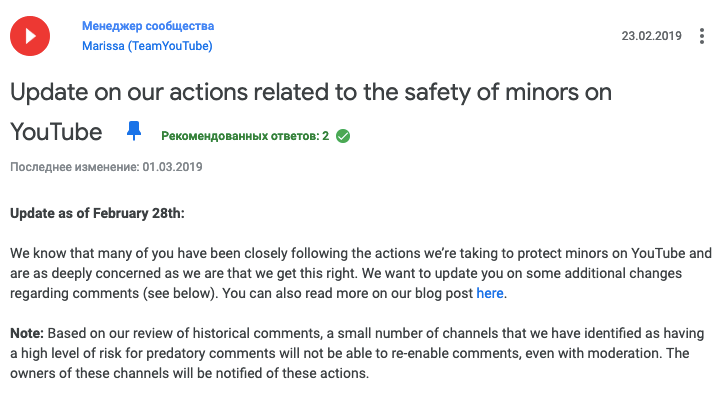
С этого момента комментарии на детских каналах будут отключены и включить комментарии под видео заново можно будет только при условии тщательной модерации. По крайней мере, так было раньше.
Пока ситуация ждала решения, через пару месяцев в сторону YouTube прилетает новое обвинение и штраф на 170 млн долларов — за незаконный сбор данных о детях до 13 лет. Собранная информация использовалась для дальнейшей рекламы несовершеннолетним каких-либо товаров или услуг через инструменты Google, что напрямую нарушает закон о конфиденциальности детей в интернете COPPA.П
После этого с января 2020 года для детского контента в YouTube отключены не только комментарии, но и другие «некоторые функции». Если быть честной, то отключено теперь почти все, кроме самой загрузки видео на YouTube и каких-то базовых настроек роликов и канала.
Ссылаясь на статью Справки YouTube, на уровне видео могут быть недоступны:
- автовоспроизведение на главной странице;
- подсказки и конечные заставки;
- логотип канала;
- спонсорство;
- комментарии;
- кнопку «Внести пожертвование»;
- отметки «Нравится» и «Не нравится» в сервисе YouTube Music;
- чат и пожертвования в нем;
- продажа билетов и сувенирной продукции;
- уведомления;
- персонализированная реклама;
- воспроизведение в мини-проигрывателе;
- Суперчат и суперстикеры;
- возможность добавить ролик в обычный плейлист или плейлист «Смотреть позже».
На уровне канала могут быть недоступны:
- спонсорство;
- уведомления;
- записи;
- сюжеты.
Кроме того, теперь АВТОРЫ ОБЯЗАНЫ указывать назначение своих роликов при загрузке каждого видео, чтобы было понятно, кто их может смотреть — а именно «для детей» или «не для детей»:
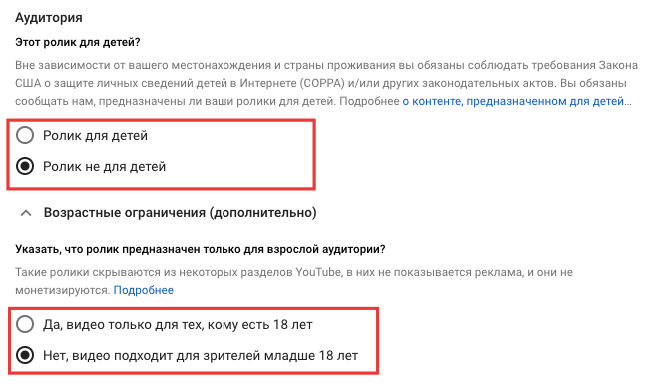
Такое разделение помогает Ютубу модерировать активность канала. В случае не указания такой информации или указания недостоверных данных Ютюб может наказать канал блокировками видео или наложением штрафных санкций.
Как посмотреть свои комментарии на Ютубе
Очень часто пользователи задают вопрос о том, как на Ютубе посмотреть свои комментарии. В данном материале на нашем сайте мы постараемся дать ответ на этот интересный вопрос. Как вы знаете, комментарии и лайки на Youtube – это, прежде всего показатель популярности вашего канала на видеохостинге, а также выкладываемого на нем видео. Если люди комментируют ваше видео, значит оно им не безразлично, оно их чем-то заинтересовало и не оставило равнодушным. Намного хуже, если комментов, как и лайков или дизлайков на канале в Ютубе мало или вообще их нет. Вы можете также оставлять комментарии на Ютубе , ставить лайки, подписываться на другие каналы. Эти ваши действия помогут вам раскрутить свой канал и сделать его более узнаваемым и популярным. Давайте сразу разделим на две части вопрос, поставленный в самом начале данной публикации. Если вам нужно увидеть те комментарии, которые вы оставляли под другими видеороликами, вам нужно зайти в свой Google-аккаунт. Далее зайдите в раздел под названием «Конфиденциальность». В данном разделе вы увидите подпункт «Управление контентом» (смотри скриншот чуть ниже).

Здесь же можно найти ссылку «Создать архив». Кликаете по этой ссылке. Дальше сохраняете все ваши данные из любых сервисов поисковика на свой компьютер. В сохраненном архиве вы найдете все, что касается вашей активности: лайки, дизлайки, оставленные когда-либо комментарии, историю просмотров в Ютубе и многое другое. Если же вы хотите посмотреть те комменты, которые другие пользователи оставляли после просмотров видео на вашем канале, просто зайдите в свою творческую студию и откройте менеджер видео. Там возле каждого ролика будет показано число лайков, дизлайков и комментариев. Если захочется прочесть, что люди думают о вашем творчестве на Ютубе, откройте любое видео, где под окном воспроизведения вы найдете все комментарии. Однозначно, изучение комментариев под собственными роликами поможет вам понять, как правильно вести канал, что выкладывать, а на что не обращать внимания. Прислушивайтесь к адекватным замечаниям своих подписчиков или обычных пользователей, чтобы немного улучшить контент на своем канале.
Как посмотреть ответы на комментарии в Ютубе
Почти всегда бывает так, что какой-то один коммент на сайте вызывает оживленную дискуссию. Именно поэтому, многие пользователи хотят больше узнать о том, как в Ютубе посмотреть ответы на комментарии. Все довольно просто. Если вам кто-то ответил, вы это сможете увидеть, нажав на значок колокольчика в правом верхнем углу возле аватарки на Ютубе , как показано на рисунке внизу.

Другой вариант просмотра ответов на комментарий, оставленный вами – это зайти в просмотренное видео. Далее найти свой комментарий. Если к вашей реплике или вопросу кто-то прислушался и дал ответ, то вы сможете его увидеть чуть ниже своего коммента.

Если ответов довольно много, то под вашим комментарием будет ссылка с анкором «Показать все ответы». Возле данной ссылки будет отображено количество ответов на ваш комментарий. Кликаете – раскрываются все оставленные ответы, как показано на картинке вверху. Чуть ниже возле ответа на ваш комментарий есть ссылка «Ответить», с помощью которой вы сможете прокомментировать реплику другого юзера.
Как посмотреть комментарии на Ютубе с телефона
Достаточно много людей «сидят» в Ютубе не со своего ПК, а с телефона. Поэтому таким пользователям нужно знать, как на Ютубе посмотреть комментарии с телефона. В этом также нет ничего сложного. Если вы смотрите Ютуб с телефона через браузер или через приложение, вам нужно спуститься ниже окна с самим роликом (смотри рисунок 1 внизу).

Там точно так же, как и на компьютере, будут списком располагаться все оставленные комментарии и будет указано их общее количество. Для комментирования предусмотрено специальное поле, как показано на рисунке 2 вверху.
Как оставить комментарий в Ютубе
Чтобы поделиться своим мнением на YouTube, нужно иметь только учетную запись Google. После авторизации на видеохостинге открывается множество новых возможностей: комментировать, сохранять видео в подборки, а также отслеживать историю просмотренных роликов.
Для комментирования записи нужно:
- Авторизоваться на платформе;
- Выбрать ролик, о котором хочется поделиться своим мнением;
- Опуститься вниз, под видео;
- Написать сообщение в окошке «Оставьте комментарий»;
- Нажать кнопку отправки.
Пример комментария
Сообщение появится в общем списке. Его положение определяется количеством набранных лайков от других пользователей.




